على الرغم من تمتُّع إصدار iOS 17 بالعديد من الميزات المذهلة، فتتوفر مشكلة شائعة يواجهها العديد من المستخدمين، ألا وهي مشكلة "تمويه خلفية إصدار iOS 17،" وقد جعلتهم يتساءلون عن سبب تمويه القسم العلوي من الخلفية في شاشة الجهاز.
سنقدم في هذا المقال حلَّاً بسيطاً ويمكن تنفيذه بسهولة والتخلص من هذه المشكلة، فلا حاجة للقلق، كما وسنتعرَّف على أسباب حدوث مشكلة تمويه القسم العلوي من الخلفية في إصدار iOS 17 ونرشدك على كيفية حلها بسهولة.
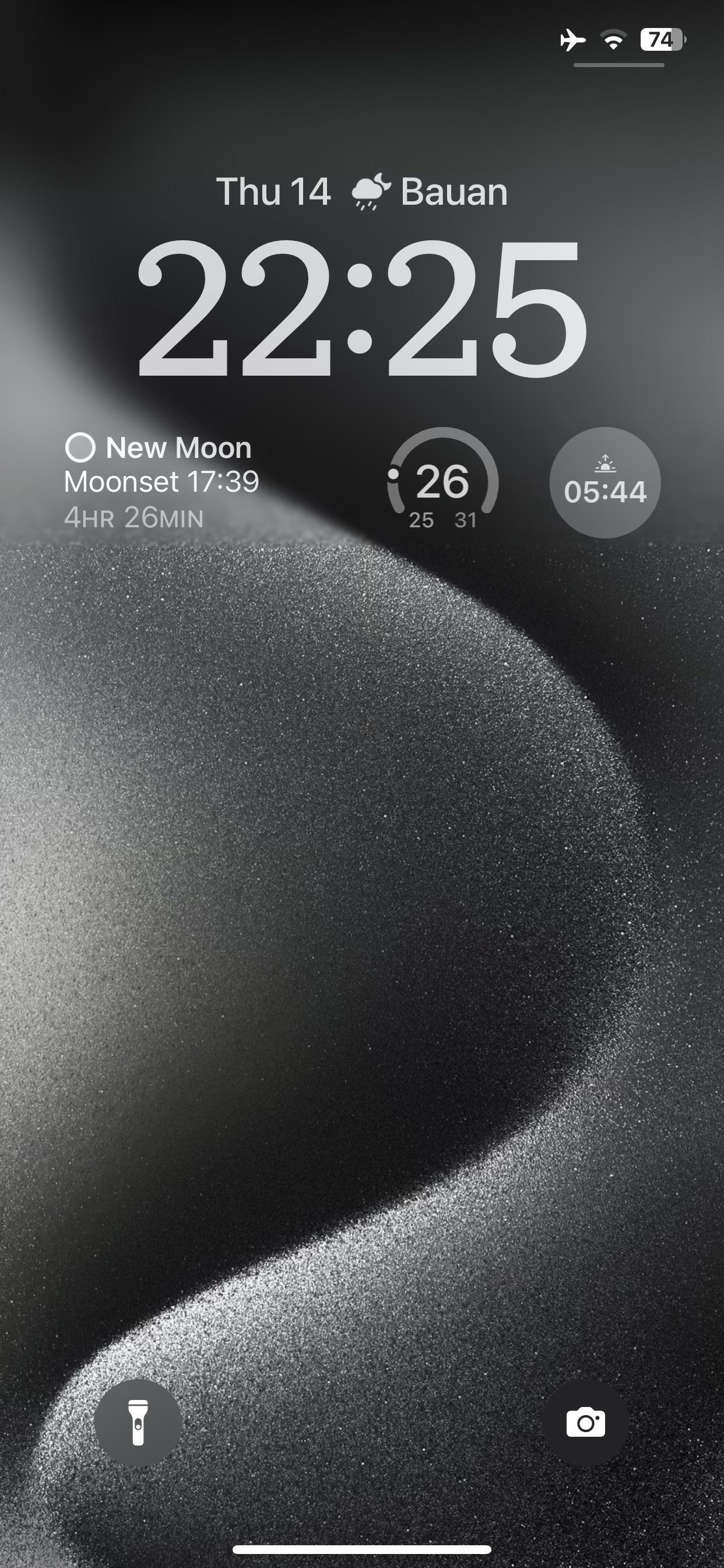
القسم 1. سبب تمويه الخلفية في إصدار iOS 17
قد تلاحظ أن الخلفية مموَّهة بعض الشيء بعد التحديث إلى إصدار iOS 17، ولكن لا حاجة للقلق فهي مشكلة شائعة، وسنتحدث في هذا المقال عن مشكلة تمويه الخلفية في إصدار iOS 17 الغامضة والمزعجة.
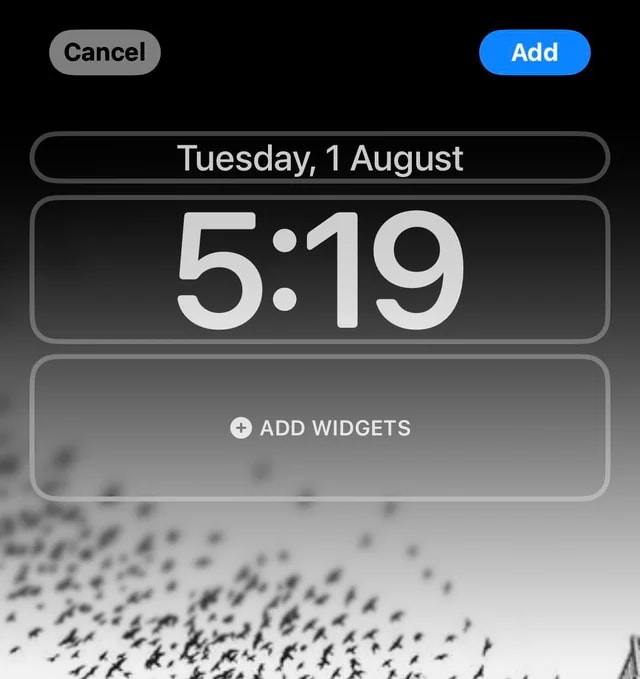
شرح أسباب مشكلة تمويه الخلفية في إصدار iOS 17
يضيف إصدار نظام iOS 17 تأثير تمويه مُتقَن ودقيق على خلفيةالجهاز وخصوصاً في القسم العلوي حيث تتوفر الإشعارات، والغرض من ذلك يكمن في تقديم تجربة بصرية أكثر تناسقاً وجاذبيةً، ولكن ليس بالضرورة أن يعجب هذا التأثير جميع المستخدمين، فقد يراه البعض مشكلةً مزعجة.
طريقة تأثيرها على تجربة استخدامك للجهاز
قد لا يشكل تمويه الخلفية أي مشكلة بالنسبة للغالبية، ولكنها مزعجة بالنسبة لمحبي الصور الواضحة، حيث تتفاعل مع الإشعارات وتتمكن من رؤية المعلومات المهمة بسرعة في القسم العلوي من شاشة الجهاز، وقد يساهم تمويه الخلفية في جعل قراءة النصوص والأيقونات مهمةً صعبةً، كما وسيقلل من العناصر الجمالية في الجهاز.
لا يقتصر الأمر على الجانب الجمالي فحسب، بل يؤثر أيضاً على سهولة استخدام الجهاز، فعند قراءة الإشعار ستواجه صعوبةً بسبب عدم وضوح النص الناجم عن تمويه الخلفية، مما يؤثر على تفاعلك ويبطئه، كما ويقلل من متعة استخدام جهازك بإصدار iOS 17.
الآن وبعد التعرُّف على سبب تمويه الخلفية في إصدار نظام iOS 17 والحديث عن تأثيرها على استخدامك للجهاز، سنرشدك في الأقسام التالية على حلول عملية وبسيطة لمعالجة هذه المشكلة واستعادة وضوح القسم العلوي من الشاشة وإرجاعها إلى الوضع الطبيعي.
القسم 2. 3 حلول بسيطة لتمويه الخلفية في إصدار iOS 17
من السهل التعامل مع مشكلة تمويه القسم العلوي من خلفية الجهاز في إصدار iOS 17، حيث تتوفر حلول بسيطة للغاية في متناول يدك، وسنتناول في هذا القسم من المقال الإعدادات المُدمَجة وخطوات الإصلاح البسيطة التي يمكن أن تنفذها بنفسك لاستعادة وضوح القسم العلوي من شاشة الجهاز.
الطريقة 1. اختيار خلفية بالحجم المناسب
يمثل اختيار خلفية بالحجم المناسب أحد أسهل الطرائق لحل مشكلة تمويه خلفية الجهاز في إصدار iOS 17، فعند تطابق أبعاد الخلفية مع شاشة الجهاز سيقل احتمال تطبيق إصدار iOS 17 تأثير تمويه الخلفية غير المرغوب
كيفية إجراء ذلك
ما عليك سوى اختيار صورة عالية الجودة ومناسبة لدقة شاشة الجهاز، كما وينبغي أن يتطابق حجمها مع حجم شاشة عرض الجهاز، وذلك عبر التحقق من إعدادات الجهاز أو اقرأ الجدول التالي:
| طراز جهاز iPhone | دقة الشاشة |
| iPhone 15 و15 Pro | 2556 x 1179 بكسل |
| iPhone 15 Plus و15 Pro Max | 2796 x 1290 بكسل |
| iPhone 14 | 2532 x 1170 بكسل |
| iPhone 14 Plus | 2778 x 1284 بكسل |
| iPhone 14 Pro | 2556 x 1179 بكسل |
| iPhone 14 Pro Max | 2796 x 1290 بكسل |
| iPhone 13 | 2640 x 1200 بكسل |
| iPhone 13 Pro و13 Pro Max | 2880 x 1320 بكسل |
| iPhone 12 mini | 2340 x 1080 بكسل |
| iPhone 12 و12 Pro | 2532 x 1170 بكسل |
| iPhone 12 Pro Max | 2778 x 1284 بكسل |
| iPhone 11 وiPhone XR | 1792 x 828 بكسل |
| iPhone 11 Pro وiPhone XS | 2436 x 1125 بكسل |
| iPhone 11 Pro Max وiPhone XS Max | 2688 x 1242 بكسل |
بعد اختيار صورة مناسبة بالحجم وتعيينها لتكون صورة الخلفية سيُجري نظام iOS 17 تأثير تمويه بدرجة خفيفة، وذلك لعدم الحاجة لضبط الصورة بحيث تتناسب مع الشاشة.
الطريقة 2. تجنب تكبير الخلفية أو تصغيرها
يعد هذا الحل فعالاً ومناسباً لغالبية الحالات إلى أن تضيف شركة Apple إعداداً للتحكم في تمويه خلفية الجهاز في إصدار iOS 17، قد تلاحظ أن الخلفية غير واضحة عند تعديل حجمها لتتناسب مع أبعاد شاشة عرض جهاز iPhone، فتجنب ضبط مستوى التكبير عبر النقر على الصورة وسحب زواياها، واتركها على حالها في حال واجهت مشكلة تمويه خلفية الجهاز في إصدار iOS 17.
يؤكد القسم التالي على ظهور مشكلة تمويه الخلفية عند تكبير الصورة أو تصغيرها.
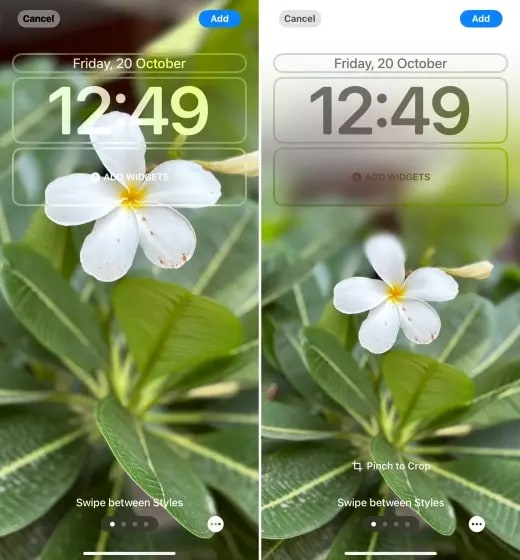
طريقة الحل
لا يزال بإمكانك اقتصاص الصورة وإجراء تعديلات على الإعدادات للوصول إلى النتيجة المطلوبة، ولمعرفة الطريقة، تابع القراءة!
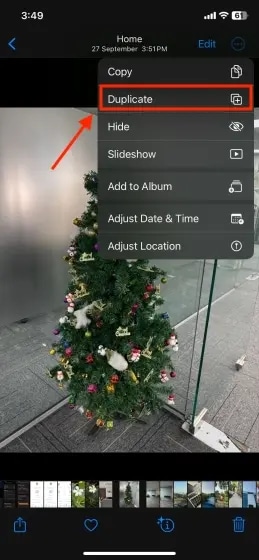
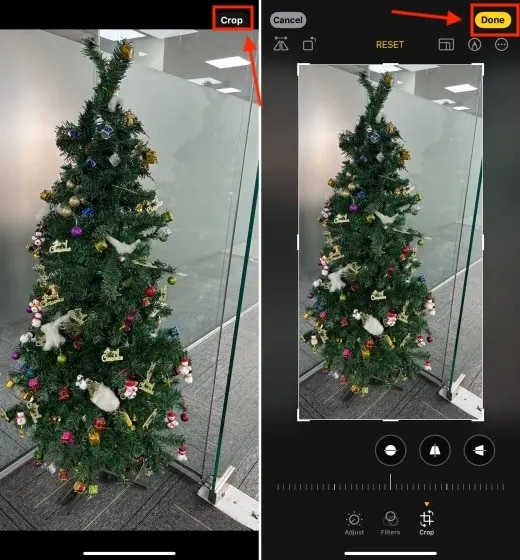
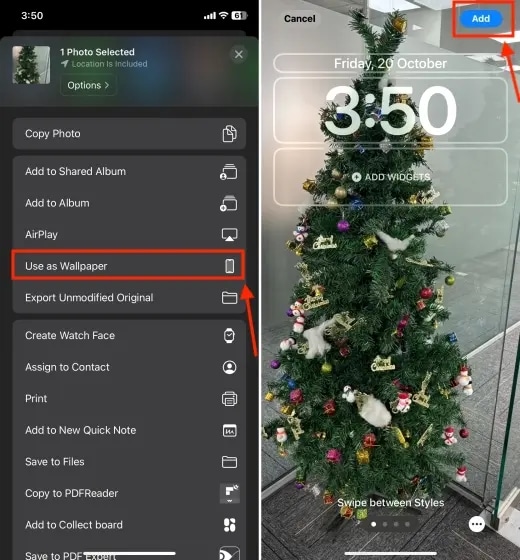
الطريقة 3. اختيار خلفية أغمق
قد يتمثل الحل في استخدام خلفية داكنة لمعالجة مشكلة تمويه خلفية الجهاز في إصدار iOS 17، وإن كنت تتساءل عن السبب، فذلك ببساطة لأن التباين بين الخلفية والمكونات غير الواضحة يكون غير ملحوظ في الصور أو الخلفيات الغامقة، مما يخفف من حدة تأثير التمويه، لذلك يُنصَح بالاعتماد على خلفيات غامقة لحل مشكلة تمويه الخلفية في إصدار iOS 17.
ستتمكن من تخفيض شدة تمويه الخلفية في إصدار iOS 17 أو حتى التخلص من المشكلة باتباع الخطوات الثلاث البسيطة التالية، وسيعرض حينها القسم العلوي من الشاشة الخلفية التي اخترتها بوضوح، لتبدو أكثر جاذبيةً ووضوحاً.
مقالات أخرى عن الخلفيات:
كيفية تغيير خلفية شاشة القفل في جهاز Android
عدم ظهور الخلفية بصورة صحيحة بعد تحديث النظام إلى iPadOS، الحلول الممكنة!
القسم 3. مشكلات إصدار iOS 17 الأخرى الحل الشامل Wondershare Dr.Fone – System Repair
عند فشل الخيارات المذكورة أعلاه في حل مشكلة تمويه خلفية الجهاز في إصدار iOS 17، فقد تحتاج إلى استخدام تطبيق خارجي، وفي هذه الحالة، يعدDr. Fone – System Repair الحل الشامل لجميع مشكلات نظام iOS 17.

بلغ عدد الناس الذين حمَّلوه 4,624,541
توافق كلي وسلس مع إصدار نظام iOS 17
يتميز Dr.Fone - System Repair عن غيره من البرامج بتوافقه الكلي مع إصدار نظام iOS 17، فقد صُمِّمت هذه الأداة لمعالجة مشكلات إصدار نظام التشغيل الأحدث من شركة Apple، وسواءً كنت تواجه مشكلات أعقد من مجرد تمويه الخلفية أو تبحث عن حل شامل للجهاز، فيمثل Dr.Fone الخيار الأنسب.

Dr.Fone - System Repair (iOS)
إصلاح أخطاء نظام iOS دون فقدان البيانات.
- استعادة حالة النظام الطبيعية دون خسارة البيانات.
- إصلاح مشكلات نظام iOS المتنوعة مثل تعطل الجهاز في وضع الاسترجاع وشعار Apple الأبيض والشاشة السوداء وتكرار التشغيل عند البدء وغيرها.
- الرجوع بإصدار نظام iOS دون الحاجة لاستخدام iTunes
- يتوافق مع جميع أجهزة iPhone وiPad وiPod، كما ويمكن تشغيله في جميع إصدارات نظام iOS
الميزات الرئيسية
ستؤكد الميزات المذكورة فيما يلي على كفاءة Dr.Fone لكونه أداةً مناسبةً لحل جميع مشكلات جهاز iPhone
- واجهة مستخدم بسيطة. يتميز Dr.Fone - System Repair ببساطة تصميمه، بحيث يمكن لجميع المستخدمين الاعتماد عليه حتى وإن لم تتوفر لديهم الخبرة، إذ تضمن واجهة المستخدم الواضحة انتقالك ضمن الأداة بسلاسة.
- الكفاءة العالية في حل مشكلات نظام iOS. يعد Dr.Fone - System Repair أداةً متقَنة التصميم وقادرة على حل العديد من مشكلات نظام iOS 17، وذلك بدءاً بمشكلة تمويه الخلفية وانتهاءً بمشكلات أكثر تعقيداً.
- الحفاظ على سلامة البيانات. يضمن استخدام Dr.Fone - System Repair سلامة بياناتك، فلن تفقد أي معلومات مهمة أثناء عملية الإصلاح، وهو أمر مريح للغاية.
دليل مفصَّل خطوة بخطوة لإصلاح مشكلة تمويه الخلفية باستخدام Dr.Fone
إليك فيما يلي دليلاً مفصَّلاً خطوة بخطوة يشرح مدى سهولة استخدام Dr.Fone - System Repair لإصلاح مشكلة تمويه خلفية الجهاز في إصدار نظام iOS 17:





يمكن معالجة مشكلة تمويه الخلفية وغيرها من مشكلات نظام iOS 17 بسلاسة وسهولة باستخدام Dr.Fone - System Repair، فتوافقه الكلي وواجهته البسيطة وجودته العالية عوامل تجعل منه الخيار الأفضل للحفاظ على جهازك iOS بأفضل حالاته، وتخطي المشكلات والأعطال في إصدار نظام جهازك iOS 17 والاستمتاع بتجربة استخدام سلسة وممتعة.
خاتمة
يمثل توفر خلفية واضحة وجذابة على شاشة جهازك أمراً ضرورياً، وعلى الرغم من أن مشكلة تمويه خلفية الجهاز في إصدار نظام iOS 17 قد تبدو ثانوية، فهي تؤثر على استخدامك للجهاز بصورة عامة، ولكن لا حاجة للقلق، فباستخدام برنامج Dr.Fone - System Repair الذي يتمتع بواجهة بسيطة ستتمكن من معالجة هذه المشكلة إضافةً لعدد كبير من مشكلات نظام iOS 17 بسلاسة وسهولة.
لا تقبل بأقل من ذلك واستمتع بتجربة استخدام سلسة لنظام iOS 17، ولا تتردَّد بالاعتماد على Dr.Fone - System Repair للحفاظ على هاتفك بأحسن حالاته وضمان توفر الأداء الذي تريده.
بلغ عدد الناس الذين حمَّلوه 4,624,541
iPhone خطأ
- استعادة بيانات iPhone
- استرداد علامات تبويب Safari المحذوفة من iPad
- إلغاء حذف مقاطع فيديو iPod
- استعادة البيانات المحذوفة أو المفقودة من iPhone 6 Plus
- استعادة البيانات من جهاز iPad التالف بسبب المياه
- استعادة الفيلم المفقود من iPod
- استرداد البيانات المفقودة من جهاز iPhone مكسور
- استعادة البيانات من كلمة مرور iPhone
- استعادة رسائل الصور المحذوفة من iPhone
- استرداد مقاطع الفيديو المحذوفة من iPhone
- استعادة بيانات iPhone لا تعمل بشكل دائم
- برنامج Internet Explorer لأجهزة iPhone
- استرداد البريد الصوتي المحذوف
- تعليق iPhone على شاشة شعار Apple
- جهات الاتصال مفقودة بعد تحديث iOS 13
- أفضل 10 برامج لاستعادة بيانات iOS
- حلول مشاكل iPhone
- iPhone "مشكلة إعدادات"
- إصلاح فون الرطب
- iPhone "مشاكل لوحة المفاتيح"
- iPhone "مشكلة الصدى"
- iPhone "مستشعر القرب"
- iPhone مقفلة
- iPhone "مشاكل الاستقبال"
- مشاكل iPhone 6
- مشاكل الهروب من السجن iPhone
- iPhone "مشكلة الكاميرا"
- iPhone "مشاكل التقويم"
- iPhone "مشكلة الميكروفون"
- فون تحميل المشكلة
- iPhone "القضايا الأمنية"
- iPhone "مشكلة الهوائي"
- الحيل فون 6
- العثور على iPhone بلدي مشاكل
- iPhone المسألة فيس تايم
- iPhone مشكلة GPS
- iPhone مشكلة فيس بوك
- iPhone "مشاكل الصوت"
- iPhone "مشكلة اتصال"
- مشكلة منبه iPhone
- iPhone "المراقبة الأبوية"
- إصلاح فون الإضاءة الخلفية
- iPhone "حجم المشكلة"
- تنشيط فون 6s
- iPhone المحموم
- iPhone جهاز الالتقاط الرقمي
- استبدال البطارية فون 6
- iPhone البطارية
- iPhone "شاشة زرقاء"
- iPhone "للبطارية"
- iPhone "مشكلة البطارية"
- استبدال iPhone الشاشة
- iPhone "شاشة بيضاء"
- فون متصدع الشاشة
- إعادة تعيين كلمة المرور في البريد الصوتي
- iPhone "مشكلة استدعاء"
- iPhone "مشكلة الجرس"
- iPhone "مشكلة الرسائل النصية"
- iPhone "لا مشكلة الاستجابة"
- iPhone "مشاكل المزامنة"
- مشاكل شحن iPhone
- iPhone "مشاكل البرامج"
- iPhone "سماعة رأس المشاكل"
- iPhone "مشاكل الموسيقى"
- iPhone "مشاكل البلوتوث"
- iPhone "مشاكل البريد الإلكتروني"
- تحديد فون مجددة
- iPhone لا يمكن الحصول على اتصال بريد
- iPhone هو "توصيل ذوي" لايتون

